Esta guía te guiará a través de los pasos para dictar de manera efectiva en Outlook, junto con consejos sobre cómo usar las herramientas de transcripción para mejorar aún más tu flujo de trabajo. Dictado para Microsoft Windows puede optimizar tus tareas y mejorar la eficiencia, ya sea que estés administrando correos electrónicos o capturando información importante.
¿Por qué usar el dictado en Outlook?
El uso del dictado en Outlook ofrece varias ventajas que pueden mejorar significativamente su productividad a través del reconocimiento de voz .
Uno de los principales beneficios de productividad del dictado es el ahorro de tiempo. Puede leer rápidamente sus correos electrónicos y notas, lo que le permite redactar mensajes mucho más rápido. Esto puede ser particularmente útil cuando se administra un gran volumen de correos electrónicos o se necesita tomar notas rápidamente durante las reuniones.
El dictado también mejora la precisión. Las máquinas de dictado modernas son muy precisas en la conversión de voz a texto, lo que reduce la posibilidad de errores de escritura y faltas de ortografía. Esto garantiza que sus correos electrónicos y notas sean claros y profesionales, sin necesidad de una revisión constante.
La función de redacción de correo electrónico manos libres es otro beneficio significativo. Puede redactar correos electrónicos mientras realiza múltiples tareas o cuando sus manos están ocupadas con otras tareas dictando en lugar de escribir.
Esta flexibilidad le permite mantenerse productivo incluso cuando no está en su escritorio, lo que facilita la gestión eficiente de su carga de trabajo.
Cómo habilitar y usar el dictado en Outlook
El dictado en Outlook te permite centrarte en el contenido de tu correo electrónico sin preocuparte por escribir, lo que lo convierte en una gran herramienta para mejorar la productividad. La transcripción en Outlook se integra a la perfección, lo que la convierte en una poderosa herramienta para profesionales ocupados WHO necesitan administrar sus comunicaciones de manera rápida y precisa.
La integración de Outlook de voz a texto también admite varios idiomas y acentos, lo que le permite comunicarse de manera efectiva independientemente de su formación lingüística. Puede redactar correos electrónicos de manera más eficiente, ahorrar tiempo y mantener un flujo de trabajo fluido, ya sea que esté en la oficina o en movimiento, aprovechando la función de dictado integrada.
Paso 1: Acceder a la función de dictado en Outlook
Comience abriendo la aplicación Outlook en su computadora (o su versión web en Microsoft 365) y asegúrese de estar en la interfaz principal para comenzar a usar la función de dictado en Outlook.
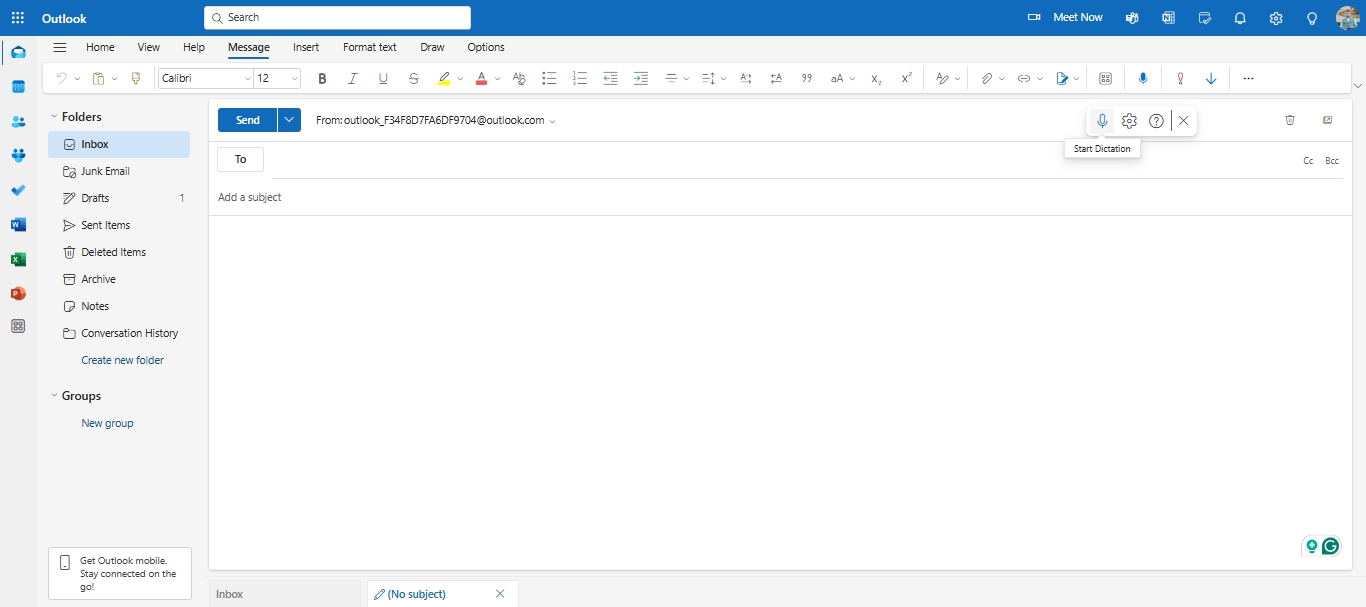
Navegue a su bandeja de entrada para redactar un nuevo correo electrónico o abrir un nuevo documento en Word si está utilizando el paquete de Microsoft Office integrado una vez que Outlook esté abierto. Busque la pestaña "Inicio" en la barra de herramientas en la parte superior de la ventana. Aquí, verás el botón "Dictar", generalmente representado por un ícono de micrófono.
Activará la función de dictado, lo que le permitirá utilizar su voz para la transcripción haciendo clic en el botón "Dictar". Asegúrese de que su micrófono esté conectado y funcione correctamente, ya que esto será esencial para capturar su voz con precisión.
Paso 2: Dictar correos electrónicos y notas
Puede comenzar a hablar haciendo clic en el botón "Dictar" para redactar sus correos electrónicos o notas una vez que haya activado la función de dictado en Outlook.
Hable con claridad y a un ritmo moderado para ayudar al software a transcribir sus palabras con precisión.
Di signos de puntuación como "coma", "punto" o "nuevo párrafo" mientras hablas para asegurarte de que el texto tenga el formato correcto. Esto ayudará a la herramienta de dictado a entender cómo estructurar tus oraciones y párrafos.
Trate de hablar en oraciones completas y evite usar demasiada jerga técnica, ya que esto a veces puede conducir a errores de transcripción.
Vuelve a hacer clic en el botón "Dictar" para detener la grabación si notas un error o necesitas hacer una pausa. A continuación, puede corregir cualquier error manualmente o ajustar sus notas según sea necesario.
Paso 3: Editar y enviar correos electrónicos dictados
Es importante revisar y editar el texto para garantizar la claridad y la precisión una vez que hayas terminado de dictar tu correo electrónico en Outlook .
Comience por leer todo el correo electrónico para verificar si hay errores de transcripción, como palabras mal escritas o puntuación incorrecta. Asegúrate de que las oraciones fluyan lógicamente y que los términos o nombres específicos estén escritos correctamente. Simplemente haga clic en el texto para hacer sus correcciones manualmente si nota algún error.
Le resultará útil reformular algunas partes mientras edita, para mejorar la legibilidad o para transmitir mejor su mensaje.
Verifique los campos de la dirección de correo electrónico y agregue los archivos adjuntos necesarios una vez que esté satisfecho con el contenido. Haga clic en el botón "Enviar" para entregar su correo electrónico cuando todo se vea bien.
Aumente la productividad con la transcripción en Outlook
La integración de herramientas de transcripción como Transkriptor con Outlook puede aumentar significativamente tu productividad. Puede redactar fácilmente correos electrónicos más largos, tomar notas exhaustivas de reuniones y crear documentos sin necesidad de escribir mediante la conversión de audio a texto para correos electrónicos.
Las funciones de correo electrónico de voz a texto le permiten convertir rápidamente las palabras habladas en texto, ahorrando tiempo y reduciendo los errores. Ayuda a agilizar tu flujo de trabajo, lo que facilita que te centres en tu contenido en lugar de en la mecánica de la escritura.
Uso de Transkriptor para transcripciones de correo electrónico
Transkriptor es una poderosa herramienta para convertir grabaciones de voz en texto, lo que facilita la redacción de correos electrónicos complejos de manera rápida y eficiente. Simplemente puede registrar sus pensamientos y dejar que Transkriptor haga el trabajo por usted en lugar de perder tiempo escribiendo mensajes largos.
Puede capturar ideas detalladas, instrucciones o actualizaciones sin escribir un solo Word utilizando sus capacidades de audio a texto. Esto es especialmente útil para los profesionales ocupados WHO quieren maximizar su productividad y minimizar el tiempo dedicado a la escritura.
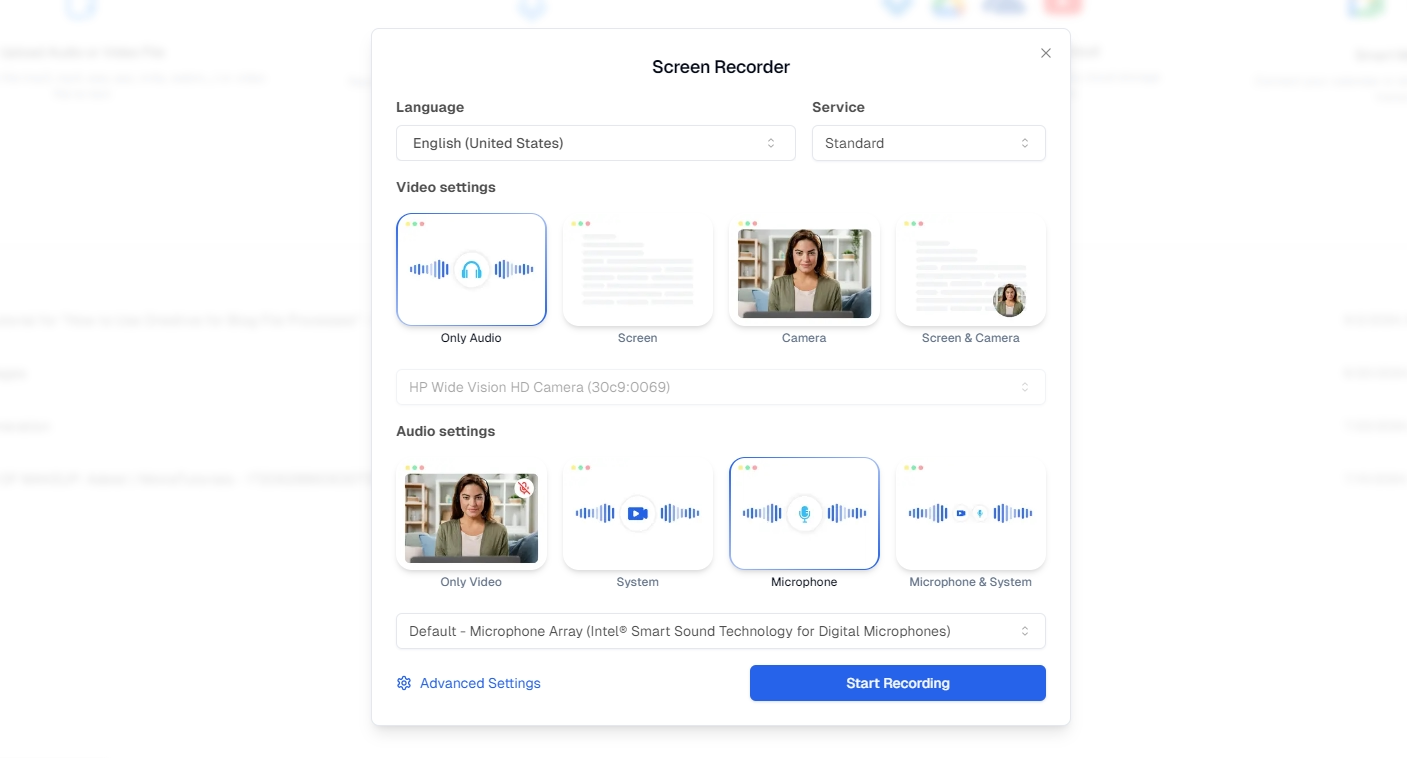
Simplemente cargue una grabación de voz y Transkriptor transcribirá su discurso a un formato de texto listo para ser copiado en un correo electrónico. Esto le permite centrarse en el contenido y el mensaje, en lugar de en la mecánica de escritura.
La herramienta también ayuda a reducir los errores, ya que captura con precisión el lenguaje hablado, incluidos los términos técnicos o la jerga que serán más difíciles de escribir correctamente.
Puede administrar de manera eficiente sus comunicaciones, redactar mensajes complejos y asegurarse de que sus correos electrónicos sean claros y concisos, todo sin la necesidad de escribir manualmente mediante el uso de Transkriptor para transcripciones de correo electrónico.
Aumente su eficiencia utilizando Transkriptor para transcribir fácilmente correos electrónicos en Outlook. Pruebe Transkriptor ahora para simplificar su flujo de trabajo y mantener su comunicación por correo electrónico precisa y organizada.
Transcribir notas de reuniones directamente en Outlook
El uso de Transkriptor para transcribir notas de reuniones puede simplificar en gran medida la forma en que organiza y comparte información importante.
Puede grabar la conversación y usar Transkriptor para convertir automáticamente el audio en texto en lugar de escribir notas manualmente durante o después de una reunión. Esta transcripción se puede copiar fácilmente en un correo electrónico Outlook , lo que facilita la organización del contenido y destaca los puntos clave, los elementos de acción o las decisiones tomadas durante la reunión.
Se asegura de que todos los detalles se capturen con precisión, lo que ayuda a reducir la posibilidad de perder información crítica al transcribir notas de reuniones con Transkriptor.
Puede formatear la transcripción dentro de Outlook para hacerla más legible, agregando encabezados o viñetas según sea necesario una vez que esté completa. Esto ahorra tiempo y facilita que su equipo revise y comprenda los resultados de la reunión.
Compartir notas transcritas a través de Outlook es tan sencillo como redactar un nuevo correo electrónico. Puedes enviar el texto organizado directamente a los miembros de tu equipo, asegurándote de que todos estén en la misma página.
Funciones avanzadas de conversión de voz a texto en Outlook
Outlook ofrece funciones avanzadas de dictado que van más allá de la simple conversión de voz a texto.
Puede formatear fácilmente el texto, crear viñetas e incluso navegar por sus correos electrónicos con manos libres con Outlook comandos de voz. Esta funcionalidad hace que la redacción y edición de correos electrónicos sea más rápida y eficiente, lo que le ayuda a mantener la productividad sin tocar el teclado.
Outlook transforma la forma en que administras tu comunicación, haciéndola más fluida e intuitiva con funciones de dictado avanzadas.
Comandos de voz para formatear correos electrónicos
El uso de comandos de voz para formatear el correo electrónico en Outlook puede hacer que su proceso de escritura sea mucho más eficiente. Simplemente puede usar su voz para dar formato a sus correos electrónicos a medida que dicta en lugar de resaltar manualmente el texto o navegar por los menús.
Simplemente diga: "Iniciar lista de viñetas" y Outlook hará el resto si necesita agregar viñetas. Di "Negrita eso" o "Poner eso en cursiva" y se aplicará al instante. Incluso puede cambiar el tamaño de la fuente o agregar hipervínculos con un simple comando de voz.
Estos comandos de voz ahorran tiempo y te ayudan a centrarte en tu mensaje en lugar de en la mecánica del formato. Le permiten redactar correos electrónicos de aspecto profesional rápidamente sin interrumpir su flujo.
Navegar Outlook usar la voz
Navegar por Outlook nunca ha sido tan fácil con comandos de voz.
Simplemente puede decirle a Outlook dónde desea ir en lugar de hacer clic en su bandeja de entrada y carpetas. Di "Ir a la bandeja de entrada" y Outlook te llevará directamente a tu lista de correo electrónico principal. Solo tienes que decir "Borradores abiertos" o "Ir a los elementos enviados" y Outlook navegará instantáneamente por ti. Di "Buscar
Esta navegación manos libres ayuda a optimizar la gestión de su correo electrónico, lo que le permite moverse por su bandeja de entrada y carpetas de manera más eficiente. Puede cambiar fácilmente entre tareas sin quitar las manos del teclado o el mouse, lo que puede ser especialmente útil cuando realiza múltiples tareas o en un entorno ocupado.
Sin embargo, es importante tener en cuenta que esta funcionalidad actualmente solo está disponible en teléfonos inteligentes. La administración de Outlook con comandos de voz no es compatible con computadoras portátiles o PC. Por lo tanto, deberá usar la aplicación Outlook en su teléfono inteligente para aprovechar estas funciones de comando de voz.
Consejos para un dictado eficaz en Outlook
Es importante seguir algunas reglas sencillas para aprovechar al máximo la integración de voz a texto de Outlook.
Habla con claridad y naturalidad. Haz una pequeña pausa entre oraciones. Coloque su micrófono correctamente y reduzca el ruido de fondo. Utilice comandos claros y específicos para mejorar las funciones de correo electrónico de voz a texto, asegurándose de que sus correos electrónicos tengan el formato y la puntuación correctos.
Puede asegurarse de que su dictado sea fluido y eficiente, lo que le permite comunicarse de manera más efectiva con las características de correo electrónico de voz a texto de Outlook siguiendo estas prácticas.
Hablar con claridad y usar un lenguaje sencillo
Es esencial hablar con claridad y utilizar un lenguaje sencillo para mejorar la precisión del dictado en Outlook.
La voz clara permite que la herramienta de conversión de voz a texto reconozca mejor sus palabras, minimizando los errores y reduciendo la necesidad de correcciones. Articule cada Word cuidadosamente y evite hablar demasiado rápido.
El software puede tener dificultades para mantenerse al día, lo que lleva a errores si se apresura a leer sus oraciones. Hablar de manera constante y moderada le da a la herramienta el tiempo suficiente para procesar cada Word con precisión.
El uso de un lenguaje sencillo también mejora la precisión del dictado. Es más probable que la herramienta de voz a texto entienda tu dictado sin confusión si te ciñes a palabras y frases sencillas.
El vocabulario complejo o la jerga de la industria a menudo pueden ser malinterpretados o malinterpretados por el software, lo que resulta en errores que requieren edición adicional. Optar por un lenguaje sencillo garantiza que sus correos electrónicos sean claros y concisos desde el principio.
Revisa y edita antes de enviar
Debe prestar atención a la revisión y edición de los correos electrónicos dictados antes de enviarlos, incluso con la tecnología avanzada de voz a texto.
Las herramientas de dictado también pueden cometer errores, como malinterpretar las palabras o omitir la puntuación adecuada. Al revisar el contenido dictado, puede detectar estos errores y asegurarse de que su correo electrónico se lea de manera clara y precisa.
La revisión te ayuda a identificar cualquier malentendido que surja de palabras mal escuchadas o estructuras de oraciones incómodas. También le permite refinar su tono y asegurarse de que su mensaje transmita exactamente lo que pretende.
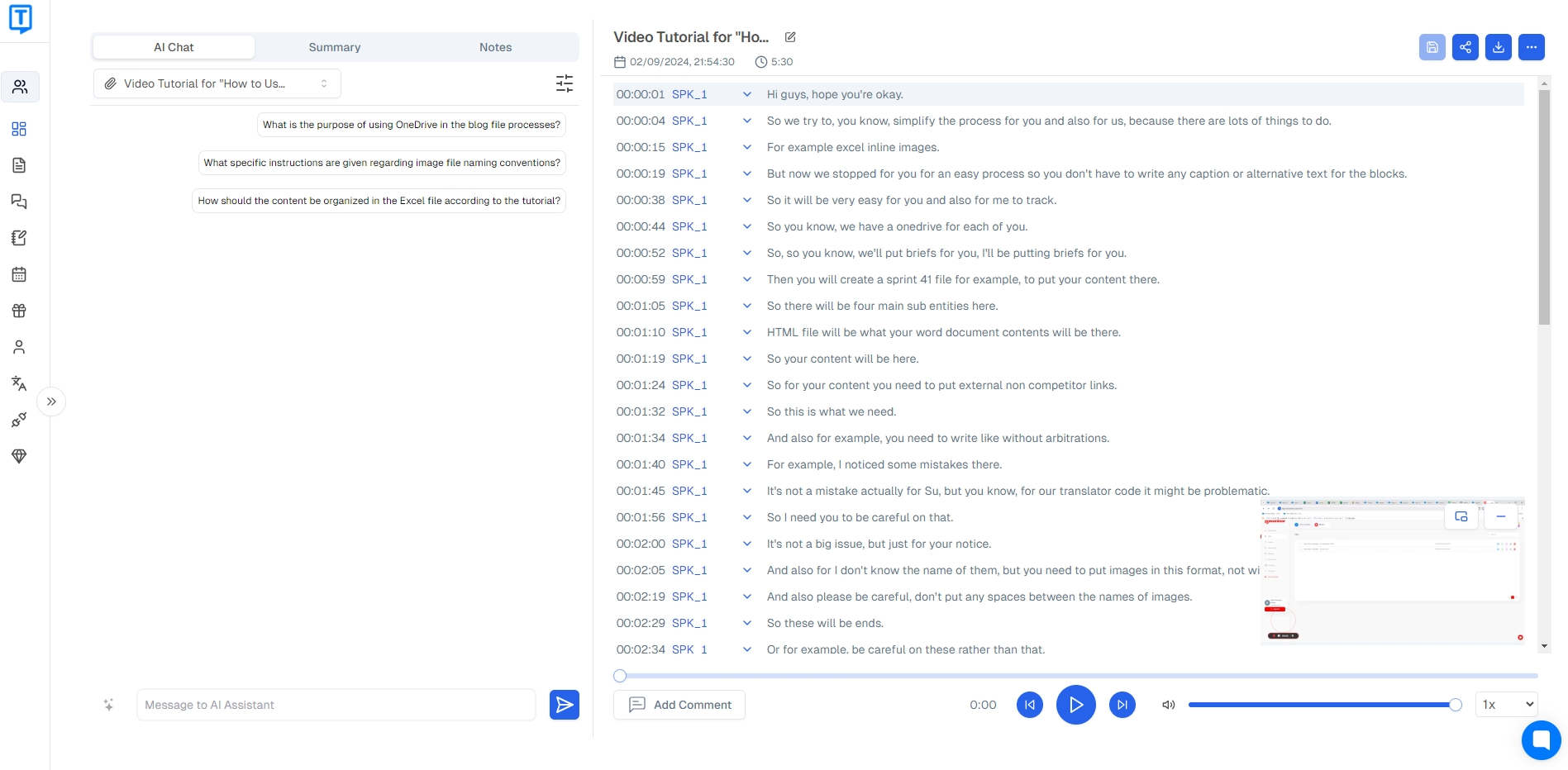
Tomarse el tiempo para editar su correo electrónico muestra atención al detalle y profesionalismo, lo cual es especialmente importante en la comunicación empresarial. Incluso una revisión rápida puede marcar una gran diferencia en la calidad de tu comunicación, ayudándote a causar una impresión positiva cada vez que envías un correo electrónico.
Uso del dictado para las notas de las reuniones en Outlook
Las herramientas de dictado y transcripción como Transkriptor facilitan la creación de notas de reuniones precisas en Outlook .
Puede capturar todos los detalles de la discusión sin necesidad de escribir nada mediante el uso de audio a texto para los correos electrónicos. Simplemente active la herramienta de dictado durante su reunión y deje que transcriba la conversación a texto.
Este enfoque garantiza que tenga un registro completo de lo que se dijo, que puede editar rápidamente y refinar después, utilizando el dictado para Gmail .
Dictar notas de reuniones en tiempo real
Dictar notas de reuniones en tiempo real utilizando Outlook y herramientas como Transkriptor garantiza que capture cada detalle a medida que sucede, manteniendo sus registros precisos y completos.
Active la herramienta de dictado antes de que comience la reunión. Coloque su micrófono de manera que capte claramente su voz y hable de forma natural a medida que avanza la reunión. Puede asegurarse de que todos los puntos, decisiones y elementos de acción importantes se registren sin necesidad de interrumpir el flujo de la discusión dictando notas durante la reunión.
Concéntrese en resumir los puntos clave en lugar de capturar cada Word, lo que ayuda a mantener sus notas claras y concisas. Mencione nombres, fechas y plazos específicos para que sus notas sean más procesables.
No se perderá ningún detalle importante ni tendrá que depender de la memoria más adelante, ya que está capturando todo en tiempo real. Este enfoque mejora su productividad y garantiza que las notas de sus reuniones sean completas y útiles para futuras consultas.
Transcribir reuniones grabadas para su uso posterior
La transcripción de reuniones grabadas con herramientas como Transkriptor facilita la creación de notas detalladas que se pueden integrar en Outlook para futuras referencias y compartencias.
Comience grabando la reunión con un dispositivo o software que capture audio claro. Cargue la grabación en Transkriptor una vez que finalice la reunión y el audio se convertirá en texto de manera rápida y precisa.
Esta transcripción registra de forma exhaustiva todo lo discutido, desde las decisiones clave hasta los elementos de acción. Puede copiar y pegar fácilmente el texto en Outlook después de tener su transcripción.
También puede organizar las notas creando una carpeta dedicada para las transcripciones de las reuniones o adjuntarlas directamente a los eventos del calendario o a los correos electrónicos. Esto facilita la referencia a discusiones específicas más adelante o compartir las notas de la reunión con colegas WHO no asisten.
Conclusión
El dictado en Outlook y herramientas como Transkriptor pueden aumentar significativamente su productividad al simplificar la redacción de correos electrónicos y la toma de notas.
Esta función le permite capturar pensamientos de forma rápida y precisa sin atascarse escribiendo, lo que hace que la comunicación sea más eficiente y efectiva. Puedes centrarte más en el contenido de tus mensajes y menos en la mecánica de la escritura mediante el uso del dictado.
Explore las funciones de dictado y transcripción para aprovechar al máximo las capacidades de Outlook, optimizando su flujo de trabajo.
Intente Transkriptor hoy para que la redacción de sus correos electrónicos y la toma de notas sean más rápidas y eficientes. Descubre lo fácil que es aumentar tu productividad con el dictado y la transcripción.

